文章詳情頁
Windows10電腦聲音忽大忽小怎么解決
瀏覽:29日期:2022-06-01 17:10:13
Windows10電腦聲音忽大忽小怎么辦?相信有很多用戶在使用電腦的時候經(jīng)常會遇到各種各樣的問題,其中就比如在使用電腦看視頻或者聊天的時候聲音突然忽大忽小,那么當我們遇到Windows10電腦聲音忽大忽小的時候該怎么辦呢?如何修復Windows10電腦聲音忽大忽小的錯誤呢?下面小編就給大家分享Windows10電腦聲音忽大忽小的修復教程吧!
電腦聲音忽大忽小的修復教程
1、右鍵點擊任務欄右側的小喇叭,選擇“播放設備(P)”進入下一步操作,如下圖所示:
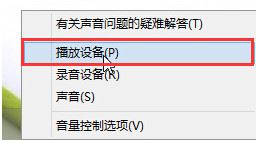
2、在打開的聲音窗口中,點擊切換到“通信”界面,然后點擊選擇通信活動為“不執(zhí)行任何操作”,點擊確定完成操作,如下圖所示:
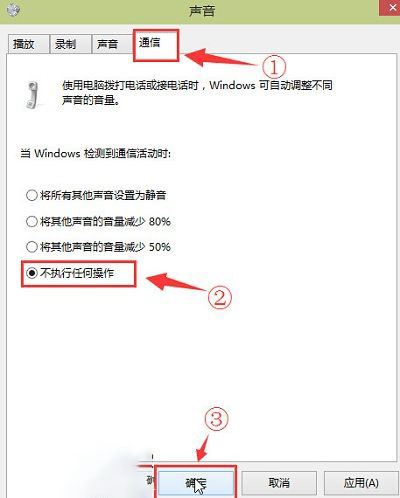
以上就是小編給大家分享的Windows10電腦聲音忽大忽小的修復教程了,希望大家喜歡!
相關文章:
1. windows10卸載程序在什么位置2. Windows10如何使用PowerShell查看升級歷史記錄?3. Windows10提示怎么關閉?關閉Win10右下角提示的教程4. Windows10粘貼快捷鍵重啟步驟介紹5. 如何快速保存Windows10聚焦壁紙?6. Windows10在安全模式下怎么創(chuàng)建新賬戶?7. Windows10 17040系統(tǒng)下此電腦右鍵屬性無法打開怎么辦?8. 如何檢測你的Windows10是否正受CPU熔斷和幽靈漏洞影響?9. 如何查看Windows10系統(tǒng)是否為永久激活?10. Windows10電腦如何正確顯示iPhone7拍攝的照片?
排行榜

 網(wǎng)公網(wǎng)安備
網(wǎng)公網(wǎng)安備